Как да актуализирате "Chrome" до последната версия: пълни инструкции
Много потребители мислят Как да актуализирате „Chrome“ до последната версия. Честно казано, има много възможности за развитие на събития, както и подходи за решаване на поставената пред нас задача. И това ви позволява да изберете най-добрия начин за актуализиране. Струва си да ги разберем, за да изберат най-добрия подход. Нека започнем да изучаваме днешния въпрос възможно най-скоро. 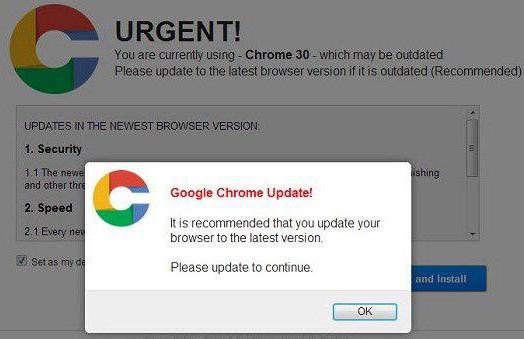
За "Android"
Да започнем с факта, че потребителите не само компютри мислят как да актуализират "Chrome" на най-новата версия. Този въпрос също пита хората, които използват притурката на базата на "Android". И правилно - на компютър и смартфон, този процес е значително различен.
как актуализирайте Google Chrome до последната версия на "Android"? За да направите това, трябва да стартирате специално приложение. Тя се нарича Play Market. Направено ли е? Изберете „Моите приложения“. Сега вижте елемента "Има актуализации". Струва си да намерим Google Chrome. Кликнете върху този ред и потвърдете действията си. След известно изчакване (уверете се, че интернет е свързан с смартфона) ще можете да разберете как да актуализирате „Chrome“ до последната версия. В крайна сметка, вие правите това с помощта на Play Store. Много бързо, удобно и високо качество.
Ad
Вярно е, че ако не се страхувате, можете просто да изтеглите от интернет вече актуализирания браузър. Инсталирайте го на телефона си и го използвайте. Само това не е най-добрият вариант, който ще помогне да се отговори на въпроса как да надстроите браузъра си „Chrome“ към най-новата версия. 
За iOS
Но тези, които харесват продуктите на Apple, не се пренебрегват. Работата е там, че ако се замислите как да актуализирате "Chrome" до последната версия на вашия iPhone или iPad, тогава лесно и просто можете да зададете задачата, която сте задали. Но не съвсем като на "Android".
Ще ви трябва приложението App Store. Стартирайте го в притурката си и изберете секцията „Актуализации“. Намерете там Chrome и след това кликнете върху бутона, който трябва да завършите. Понякога, за да отговорите как да актуализирате Google Chrome до последната версия, ще трябва да въведете своя Apple ID. Не се притеснявайте, това е нормален процес. Основното нещо - да се използва само този начин на актуализиране. В противен случай рискувате да разтърсите вирус, който краде данни, въведени в браузъра.
Ad
автоматичен
Как да актуализирате „Chrome“ до последната версия на компютъра? Тук вече има няколко възможности за развитие на събитията. Да започнем с най-простия - автоматичен процес. Как да го приложим? Нека да разберем!
От време на време браузърът самостоятелно проверява за нови версии на себе си. В този случай потребителят се подканва автоматично да актуализира приложението. Можете да се съгласите или не. Някои потребители наистина харесват този подход. В крайна сметка, тогава няма да се налага да мислите как да надстроите "Yandex" ("Chrome") до последната версия. Всеки браузър ще направи всичко. Трябва само съгласие. 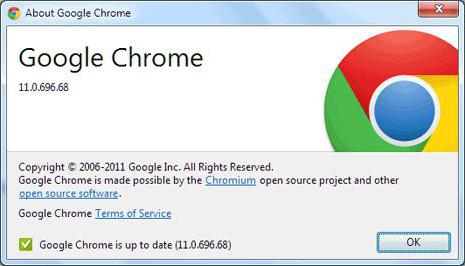
Затова стартирайте приложението за достъп до мрежата и изчакайте. Ако има нови версии, програмата ще ви даде съобщение за това. Приемете автоматичната инсталация, след което имайте търпение и изчакайте процесът да приключи. След няколко минути браузърът ви ще се рестартира. Това е всичко. Вече знаете как да надстроите Chrome до последната версия. Вярно е това далеч от единствения сценарий.
Ad
Автоматичните актуализации са добри. Но по време на него много често има различни повреди и неизправности. А това от своя страна силно се отразява на работата на браузъра. Толкова много хора се опитват да не използват автоматични актуализации. По-добре е да изберете друга опция. За щастие, има още два начина, които могат да ни помогнат да преодолеем поставената днес задача.
независимост
Друг сценарий не е нищо друго освен независима актуализация. С всичко това ще трябва сами да потърсите и пуснете инсталационния файл. Как да направите това? Просто посетете официалния сайт на Google и открийте там файл за инсталиране на браузъра със същото име. Сега изчакайте докато се изтегли.
Направено ли е? Стартирайте инсталационната програма и изчакайте края на процеса. Това е всичко. Няколко минути изчакване - и имате инсталирана най-новата версия на браузъра. Именно този сценарий прави повечето потребители щастливи. Тя ви позволява да минимизирате различните негативни ефекти от актуализациите.
От браузъра
Как да актуализирате браузъра „Chrome“ до последната версия? За тази цел самата програма, която стартирате за достъп до мрежата, може да е полезна. Как точно ще помогне тя? 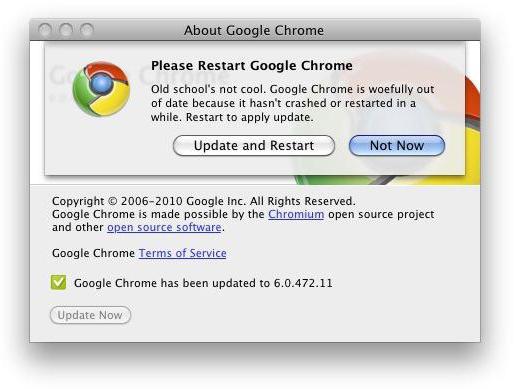
Работата е там, че Google се е погрижил за тиха проверка за актуализации с съобщение за потребителите за наличието на такива. И в същото време няма да ви дразни падащото меню и ще пълзи през прозореца. Всичко ще се покаже директно в браузъра.
Отворете Google Chrome и след това погледнете вдясно от прозореца. Напротив адресната лента Ще видите три хоризонтални ленти - това е менюто. И ако не е сиво, има някои актуализации. Кликнете върху тези ленти - ще имате меню. Сега потърсете термина "Update", след което кликнете върху него. Остава да изчакате, докато браузърът се рестартира.